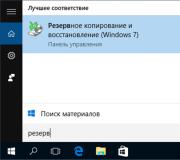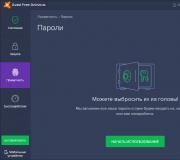2 dakika sonra ekran kapanıyor. Bilgisayar başladığında monitör neden açılmıyor: olası nedenler, çözümler. Yetersiz grafik kartı gücü
Bir dizüstü bilgisayar kullanıcısı böyle bir sorunla karşılaşabilir: çeşitli durumlarda ekran kararır. Neden açılışta ve belirli bir çalışma süresinden sonra kendi kendine? Bu fenomenin dört yaygın nedeni vardır. Böyle bir fenomen meydana geldiğinde, ekranın her zaman bilgi göstermeyi bırakmadığını not etmek önemlidir. Üzerine bir el feneri tutarsanız, resmi görebilirsiniz. Ancak, o kadar karanlık kalıyor ki ekran kapalı gibi görünüyor.
Dizüstü bilgisayar ekranı sorunları çeşitli nedenlerle ortaya çıkabilirGüç sorunları
Bilgisayarın kendi kendine kapanmasının nedenlerinden biri yanlış güç ayarlarıdır. Yapılandırmak için aşağıdaki algoritmayı uygulayın:
- kontrol panelini açın;
- "Donanım ve Ses" sekmesine tıklayın;
- Güç Seçeneklerini açın.
Bu bölüm, mevcut olan da dahil olmak üzere olası güç planlarını listeler. Varsayılan olarak, bu Dengeli şemadır. Girin ve "ekranı karart" işlevine ayarlanan süreyi ayarlarda görüntüleyin.
bilgisayar güç ayarlarıBu ayar, herhangi bir tuşa basılmadığında veya PC faresi hareket etmediğinde belirli bir süre sonra ekranı karartarak enerji verimliliğini artırır. Sönerse, cihaz devre dışıyken ekranı karartma işlevini sunmayan farklı bir güç modu seçin.
Bir kombinasyon deneyin fonksiyon tuşları Ekranı açmak için Her dizüstü bilgisayar üreticisinin kendine ait vardır, talimatlarda bulacaksınız. Ekranı kapatıp açan bir kombinasyon arayın. Çalışma alanı kararırsa, bu kombinasyona bir veya iki kez basın. Bazı durumlarda, bu teknik yardımcı olur.
Bunun için ihtiyacınız olan:
- Güç kaynağının bağlantısını keserek ve pili çıkararak dizüstü bilgisayarın enerjisini kesin.
- Arka paneldeki tüm vidaları çıkarın.
- Arka paneli dikkatlice çıkarın. Zahmetsizce açılmalıdır.
- Görünür kısımlardaki tüm görünür toz birikintilerini pamuklu çubuklarla temizleyin.
- Cihazın kapağını değiştirin, pili iade edin.
Toz, yüksek kaliteli dizüstü bilgisayar soğutmasına müdahale eder
Dizüstü bilgisayar ekranı hala titriyorsa, profesyonel bir temizlik hizmeti yaptırabilirsiniz. NS bağımsız iş kapaktaki cıvataların kauçuk "pençelerin" altında olabileceğini ve kapağın kendisinin açılmayabileceğini, ancak yana doğru hareket edebileceğini hatırlamak önemlidir.
Sürücüleri yeniden yükleme
Hemen kapanırsa, kontrol edilecek ilk şey ekran kartı sürücüleridir. Yazılımdaki hatalar farklı türde sorunlara yol açar: ekran titreyebilir, kararabilir ve hatta görüntüyü tamamen kapatabilir. Bazı durumlarda renkler aşırı derecede matlaşır. Sürücüleri teşhis etmek ve yeniden yüklemek basittir ve önemli adım sorunu çözmek için.
Sürücüleri yeniden yüklemek birçok dizüstü bilgisayar sorununa yardımcı olabilirDoğru yazılımı bulmak için bilgisayar üreticinizin resmi web sitesine başvurmalısınız. Çeşitli ücretsiz kaynaklardan indirilen yazılımları çalıştırmak, işletim sistemine büyük zarar verebilir. İndirdikten sonra, yükleyicinin sırayla vereceği tavsiyelere göre kurulum gerçekleştirilir.
BIOS sorunları
BIOS güncellemelerini yükledikten sonra dizüstü bilgisayarda karanlık bir ekran belirirse, sistemin önceki sürüme döndürülmesi gerekir. Bu nedenle, güncellemeden önce yapmanız gerekir. destek olmak bütün bilgiler. Bu tür bilgisayarların üreticileri, düzenli olarak izlenmesi gereken sistem güncellemeleri oluşturur.
BIOS'u güncellemeden önce, bir yedek kopyasını almalısınız.Güncelleme yapmadıysanız, bilgisayarın başlaması ve hemen kapanması sorunu, olmamasından kaynaklanıyor olabilir. Hatalar, yeni donanımın kurulmasından veya eski versiyon bir problem vardı. BIOS'u kendiniz güncellerseniz, anakartınıza zarar verme ve servis garantinizi kaybetme riskiniz olduğunu unutmamak önemlidir.
Güncelleme yaparken, bu programın sürümü hakkında güvenilir bilgilere ve anakart modeli hakkında doğru bilgilere ihtiyacınız olduğunu unutmayın. PC'ye gönderilen belgelerdeki bilgiler her zaman doğru değildir ve özel programlar ekipmanın türünü kontrol etmek için.
Virüsler soruna neden olabilir mi?
Sayısız virüs programı olmasına rağmen, monitörün kapanması ve bilgisayarın çalışmaya devam etme olasılığı çok düşüktür. Daha ziyade bir donanım sorununun veya aksaklıkların bir göstergesidir. yazılım... Yine de, dolaylı olarak, ayarların yenilgisi bu fenomene neden olabilir.
Bu nedenle, virüsleri üç modda aşamalı olarak kontrol etmeniz gerekir:
- Standart.
- Açıldığında.
- Güvenli.
Sonuç yoksa, muhtemelen belirli bir miktar bulacaksınız. kötü amaçlı yazılım ve PC'nizin daha kararlı çalışmasını sağlayın. Bununla birlikte, virüsler aşağıdaki fenomenle karakterize edilir: bilgisayar hemen açılır ve kapanır. Bu hatayı ortadan kaldırmak için işletim sistemine güvenli modda girmeniz ve güvenilir, yüksek kaliteli bir antivirüs ile bir tarama yapmanız gerekecektir.
Ya kontrollerin hiçbiri yardımcı olmadıysa?
Monitör ekranı kararırsa, bilgisayar çalışmaya devam ederse veya kapanırsa ve yukarıdaki yöntemlerden hiçbiri yardımcı olmadıysa, kaliteyi değerlendirmeniz gerekir. Windows çalışması... Bazen ciddi işletim sistemi sorunları en beklenmedik sorunlara yol açar. Ekran siyahsa dizüstü bilgisayarı açmak için şunları bulmalısınız: kurulum diski veya bir USB flash sürücü ve cihaza bağlayın.
Seçilen medyadan çalışın. Bu, seçeneklerinizi sınırlasa da, sorunun ortadan kalkacağından emin olabilirsiniz. Sonra yeniden yüklemeniz gerekir işletim sistemi... Bununla birlikte, çıkarılabilir medya ile bilgisayar açıldıktan hemen sonra kapanıyorsa, sorun yazılımda değildir.
VİDEOYU İZLE
Kapatma ve kapatma zamanlaması yapın. Monitör kapanıyorsa ve sistem birimi çalışıyorsa, ekran kapandığında bir model bulmak önemlidir. Bu size sorunun nedeni hakkında bir fikir vermese bile bilgiler servis personeli için faydalı olacaktır.
Bilgisayarınızda veya dizüstü bilgisayarınızda sessizce oturursunuz. Örneğin, bir web sitesindeki veya kitaptaki bir makaleyi okuyorsunuz ve monitör ekranı aniden karardı. Ekran arka ışığının tekrar çalışmasını sağlamak için klavyede bir tuşa basmanız veya fareyi hareket ettirmeniz gerekir.
Neden oluyor? Önemli olan güç ayarlarında. Bu, dizüstü bilgisayarlar ve netbook'lar için daha uygundur, çünkü güç kaynağına daha fazla dikkat ederler ve daha doğrusu güvenliği için.
Ekran yalnızca hareketsizlik sırasında kapanır ve bu, genellikle doğru ana kadar yapılandırılmayan veya bunlara dikkat edilmeyen ayarlarla belirlenir.
Şimdi çözelim.
Windows 7 için güç ayarları
Bildirim alanındaki güç simgesine sağ tıklayın
orada değilse, özelleştirmek için makaleyi okuyun. Veya yanındaki üçgene tıklayın Dil çubuğu ve oradaki simgeyi arayın.
Seçtiğimiz bir pencere açılacak Güç kaynağı

Ayrıca Başlat - Denetim Masası - Güç Seçenekleri'nde ("Büyük simgeler" görüntülenirken) bulabilirsiniz.
Sonra, git Güç planı ayarları
İhtiyacınıza göre özelleştiriyoruz - zamanı artırıyoruz karartma ve bağlantı kesilmesişebekeden veya pilden görüntüleyin ("Hiçbir zaman" ayarını yaparak tamamen bağlantısını kesebilirsiniz).
O zaman tıklamayı unutmayın Değişiklikleri Kaydet

Ayrıntılara girmeyeceğim çünkü orada her şey yeterince açık.
Windows XP için güç ayarları
Ayarları Windows 7'deki ile aynı şekilde girebilirsiniz: Başlat - Denetim Masası - Güç Kaynağı.
Ardından sekmeye gidin Güç planları.
Önceden ayarlanmış şemalardan birini seçebilirsiniz - belki de beğendiğiniz bir tane olacaktır.
Veya mevcut şemayı değiştirin.

Eh, bu yardımcı olmadıysa, o zaman mesele bunlardan çok daha içler acısı olabilir. basit ayarlar böylece monitör ekranı çalışma sırasında kaybolmaz.
Dizüstü bilgisayar ekranının kararması durumu oldukça yaygındır. En sık, yakın zamanda bir cihaz satın alan acemi kullanıcılar tarafından karşılaşılır.
Not! Konunun bir çeşit teknik hatada olması mümkündür. İstatistikler, bunun vakaların yalnızca %10'u için geçerli olduğunu, kalan %90'ın ise yanlış yapılandırma veya yazılım sorunlarından kaynaklandığını gösteriyor.
Bunun en temel nedenlerini göz önünde bulundurmaya değer. bu sorun... Üstelik, onlara aşina olduktan sonra, bunları kolayca düzeltebilirsiniz.
En yaygın neden, güç ayarlarının eksikliğidir. Bununla başa çıkmak çok basit, sadece basit bir algoritma izleyin:

Kullanıcının Acer üreticisinden bir dizüstü bilgisayarı varsa, aynı anda "Fn" ve "F6" tuşlarına basması yeterlidir. Bu basit adımla sorun çözülebilir. Diğer şirketlerin dizüstü bilgisayarlarında, aşağıda belirtilen diğer tuşlara basmanız gerekir. teknik talimat cihaza.
Kirli dizüstü bilgisayar
İkinci en popüler neden tıkanıklıktır. Çoğu zaman Asus sahipleri bu durumla karşılaşıyor. Temizlendikten hemen sonra cihazın sönmeyi bıraktığı kaydedildi.
Dizüstü bilgisayarı temizlik için profesyonellere götürebilirsiniz, ancak kendiniz halletmek oldukça mümkündür:
- Öncelikle cihazı tamamen kapatmanız gerekir, uyku modunda olmamalıdır. Ayrıca ağ bağlantısı kesilmelidir. Kullanıcının daha sonra kapağı altta olacak şekilde yavaşça çevirmesi ve pili çıkarması gerekecektir.

- Bir sonraki adım, cihazın kapağını çıkarmaktır. Bazı durumlarda, tamamen değil, yalnızca kısmen çıkarılabilir. Dizüstü bilgisayarın aşırı ısınmaması için gerekli olan soğutucunun bulunduğu kısma ihtiyacınız olacak. Her model için cıvatalar farklıdır, hepsi üreticiye bağlıdır. Dikkatlice sökülmeleri gerekir. Çoğu zaman, üreticiler montajın kendisini özel çıkartmaların veya lastik eklerin arkasına gizler. Genellikle en fazla tozu topladığı için soğutma sistemi hemen görünür.

- Demonte durumda, cihaz şöyle görünecektir:

- Kullanıcının temizlik için sadece bir soğutucuya ihtiyacı olduğundan dikkatli bir şekilde çıkarılmalıdır. Önce güç döngüsünü kesmeniz gerektiğini hatırlamak önemlidir.

- Şimdi kendinizi bir fırça ve elektrikli süpürge ile donatmanız gerekiyor. Köşelere ve soğutucuya özellikle dikkat ederek tüm vücudu iyice temizlemeleri gerekir. Birçok farklı yuvaya sahip sarı veya turuncu bir plakadır. Soğutucunun kendisini de iyice temizlemeniz gerekir. Temizlemenin sonunda, kalan tozu bir fırça ile fırçalayın.

Bu, temizleme işlemini tamamlar. Her şeyi, yani soğutucuyu (tekrar güç kablosuna bağladıktan sonra) ve kapağı tekrar takmak gerekir. Tüm cıvatalar yeniden takılmalı ve mevcut çıkartmaların üzerine yapıştırılmalı ve lastik ekler takılmalıdır.
Yanlış sürücü çalışması
Ayrıca sık sık bunlardan birinin tam olarak doğru çalışmadığı da olur. Örneğin, ekran kartı sürücüsü düzgün çalışmıyorsa, ekran genellikle kararabilir veya bazı arızalarla çalışabilir. Sorunu loş renk ve nedensiz solma ile çözmek için onları yeniden yüklemeniz yeterlidir.
Bunları yalnızca resmi kaynaklardan indirmeniz gerekir, aksi takdirde yalnızca bilgisayarınıza zarar verebilirsiniz.

Kullanıcı dizüstü bilgisayarda hangi sürücülere sahip olduğunu bilmiyorsa, o zaman "DriverPack Solution" programını kullanabilirsiniz. Yalnızca mevcut sürücüleri bulmakla kalmayacak, aynı zamanda onları en güncel sürüme güncelleyecektir. Ayrıca resmi siteden indirilmesi gerekiyor.

Uzmanlar şu anda dizüstü bilgisayarınızla çalışmamanızı, diğer tüm dosya ve uygulamaları kapatmamanızı ve programın seçilen cihazları güncellemesine izin vermenizi tavsiye ediyor. Ortalama bu prosedür PC'deki sürücülerin ne kadar süre önce güncellendiğine bağlı olarak 20 dakikadan fazla sürmez.
Not! Bu program, yalnızca dizüstü bilgisayar ekranı karardığında kullanışlı değildir. Sürücülerin güncellenmesi performansı iyileştirebilir ve sistem performansını hızlandırabilir.
Nedeni BIOS'ta
Yukarıdaki yöntemler yardımcı olmadıysa, o zaman nedenin yattığı muhtemeldir. Resmi web sitesine gitmeniz ve güncellemelerin listesini görmeniz gerekiyor. Öyleyse, BIOS'un güncellenmesi gerekecektir.

virüsler
Kötü amaçlı uygulamalar genellikle çeşitli bilgisayar sorunlarına yol açar. Ancak istatistikler gösteriyor ki, bu durum sebep oldukça nadiren içlerinde yatmaktadır.
Yukarıdaki yöntemler yardımcı olmadıysa, başvurmanız gerekecek Bu method ve virüslerin varlığını veya yokluğunu doğrulayın. Bunu yapmak için herhangi bir virüsten koruma yazılımıyla bir tarama yapmanız gerekir. Orada değilse, indirmeniz gerekecektir. Örnek olarak popüler Avast antivirüsünü kullanarak virüslerden temizlemeye bir göz atalım. Hem ücretli hem de ücretsiz sürüm... Bu durumda, ödemeniz gerekmeyeni dikkate alacağız, ancak kullanıcı ücretli bir seçenek yükleyebilir.

Kötü amaçlı uygulamalardan kurtulduktan sonra dizüstü bilgisayar ekranı karartmayı bırakmalıdır.
Her şey başarısız olursa, cihazınızı taşımanız gerekir. servis Merkezi uzmanların sorunu nerede bulacağı ve çözeceği.
Video - Arka ışık sönüyor veya dizüstü bilgisayar ekranı kapanıyor
Bu yazıda size pratiğimde gerçekleşen ilginç bir vakadan bahsedeceğim. Sorun, bilgisayar açıldığında monitörün kapanmasıydı. Görüntü birkaç saniye göründü, ancak hemen kayboldu. Karşılama ekranı artık görünmüyordu, ancak Windows'un başlattığı sesten duyabiliyordunuz. Yani sistem yöneticisi çalışmaya devam etti ama monitörde Malevich'in siyah karesi vardı.
Bu, istediğiniz zaman ortaya çıkan oldukça sinsi bir problemdir. Yani bu durumdaydı - dün her şey yolunda gitti, ancak bugün monitör artık açılmadı. Çözüm alışılmadık çıktı, bu yüzden ayrı bir makalede bahsetmeye karar verdim. Belki de bilgisayar açıldığında boş bir monitöre sahip olanlara yardımcı olacaktır.
Güvenli modda başlıyoruz
Bu semptomlarla, nedenler aşağıdaki gibidir:
- ekran kartı sürücüleri çakışması;
- çözünürlük monitör tarafından desteklenmiyor;
- ekran kartı sürücüsünü yanlış yükledi veya yeni, ancak "ham" bir sürüm yükledi (zaman zaman Nvidia veya AMD geliştiricileri kullanıcılarını bununla memnun ediyor).
Sorunun ne olduğunu belirlemek için önyükleme yapmanız gerekir. güvenli mod... Bu durumda, yalnızca en temel hizmetler başlatılır, bu nedenle monitör çalışır. "Güvenli Mod"a girmek için, bilgisayarı açar açmaz bir menü görene kadar sürekli olarak F8'e tıklayın. İçinde "Güvenli Mod" öğesini seçmeniz gerekir.
Bundan sonra bilgisayar açılacak ve siyah bir masaüstü göreceksiniz. Öyle olmalı.

Video kartı sürücüsünü kontrol etme
Bilgisayarı başlattıktan sonra ekran kartı sürücüsünün performansını kontrol etmeniz gerekir. Bunu yapmak için aşağıdakileri yapın:


Burada her şey yolundaysa, köleye gidin. Masaüstünde sağ tıklayın ve "Ekran Çözünürlüğü"nü açın (Windows XP'de bu öğeye "Özellikler" denir). Düşük bir çözünürlük ayarlayın - örneğin 800 x 600 piksel, değişiklikleri kaydedin ve bilgisayarınızı yeniden başlatın.

Monitör açılırsa ve eski güzel masaüstünü görürseniz, neden ortadan kaldırılmıştır.
Sürücüyü kaldırın ve yeni bir tane yükleyin
Birkaç saniye sonra ekran hala sönüyorsa veya 3. ve 4. noktalarda sorun varsa, farklı davranırız:

Temel olarak, bu sorunu çözmelidir. Ancak benim durumumda, monitör birkaç saniye sonra hala kapandı. Yani hiçbir şey değişmedi.
Problem neydi?
Sürücü suçluydu. Yeniden yüklemek neden yardımcı olmadı? Sorun, bilgisayarın eski ekran kartı – Nvidia Geforce GTX 560 (2011 sürümü, artık üretilmiyor)
Nvidia geliştiricileri tarafından düzenli olarak piyasaya sürülen yeni sürücüler, eski modelleri destekliyor gibi görünüyor, ancak bu sadece gösteri amaçlı. Uygulamada, bazen çatışmalar ortaya çıkar - yeni bir "ham" sürücü çarpık bir şekilde kurulur ve buna göre düzgün çalışmaz. Bu durumda büyük olasılıkla ne oldu.
Sonuç olarak, sorun şu şekilde çözüldü:
- Bilgisayarı güvenli modda başlattık, sürücüyü kaldırdık ve yeniden başlattık.
- Dahil edilen diskten eski (!) Sürücüyü yükledi (bundan önce Nvidia web sitesinden indirilen en son sürüm kuruldu).
- Bilgisayarı yeniden başlattık - işte, her şey çalışıyor. Üstüne yeni bir sürücü koy En son sürüm, yeniden başlatıldı - monitör çalıştı ve tekrar kapanmadı.
Çözüm bu. Ve Google ve Yandex'deki makalelerin / ipuçlarının üstünkörü bir analizi, bir nedenden dolayı bunun hiçbir yerde belirtilmediğini gösterdi.
Ve bu arada, bu sorun eski PC'ler ve dizüstü bilgisayarlar için çok önemlidir. Her an böyle bir "hile" olabilir - ve ne yapmalı?
Eh, şimdi nasıl karar vereceğini biliyorsun benzer bir sorun... Sadece koy eski sürücü- ve monitör çalışmalıdır.
Bu arada, diskiniz yoksa sorun değil. Nvidia veya AMD web sitesine gidin ve bazı 2010 veya 2012 için arşivlenmiş sürücüyü indirin. Monitörün çalışıp çalışmadığını kontrol edin ve ardından en son sürümü en üste koyun.
22 inçlik monitörümü 2008'de geri aldım, 8 yıl geçti ve özellikle güç kaynağı kartı alanında oldukça yüksek bir sıcaklığa ulaşıldığı düşünüldüğünde, monitörün içindeki yüksek sıcaklıklar nedeniyle bazı bileşenler arızalanabilir. elektrikli bileşenlerin kaynağını olumsuz etkiler.
Monitörü çalışmaya geri döndürmem 20 dakikadan fazla sürmedi ve bu makalede size kendi kendine onarım adımlarını adım adım anlatacağım.
Eminim "şişmiş" kapasitörler gibi bir şey duymuşsunuzdur, bu en yaygın arıza nedenidir. anakart ve bilgisayarlar için güç kaynakları, ancak bir istisna olmaksızın, gelen 220 voltu elektrik devresine güç sağlamak için 5 volta ve matrisin ve arka ışık invertörünün çalışması için 14 veya daha fazla volta dönüştüren LCD monitörler için güç kaynakları kartlarıdır.
Monitörünüz yeni değilse ve güç kaynağındaki kapasitörlerin arızalanma olasılığını kabul ediyorsanız, bunları incelemeniz gerekir. dış görünüş, bunun için monitörün sökülmesi gerekir, kural olarak, içinde metal bir kutu vardır ve altında iki pano vardır, bir güç kaynağı ünitesi (220 voltluk kablonun takılı olduğu yer) ve ikinci pano monitörün çalıştırılmasından ve kontrolünden sorumlu olan gerçek düşük voltajlı kısım.
Elinizde bir multimetre varsa, demonte monitörü açın ve güç kaynağının çıkışındaki voltajı ölçün, genellikle çalışan bir monitörde olması gereken voltajlar terminallerin yanında yazılır. Benim durumumda, güç kaynağındaki sorunları zaten ima eden öngörülen 5 volt yerine 4,3 voltluk bir voltaj gözlemledim.

Üstüne üstlük bir incelemede gözüme 4 şişmiş kondansatör çarptı, parametreleri 25 voltta 680 uF, elimde benzer bir boyut ve kapasite yoktu, bu yüzden çabucak toplandım ve radyo parçaları mağazasına gittim.

Yeni kapasitör alırken en önemli şey kapasitans, voltaj ve boyutları dikkate almaktır. Altı kapasitörün hepsini değiştirmeye karar verdim ve 25 voltluk bir voltaj için marjlı on 1000 uF kapasitör satın aldım, boyutlar 680 uF'deki eskilerle aynıydı. Neden daha yüksek kapasitörler koydum, soruyorsun?
Gerçek şu ki, güç kaynağının çıkış aşamalarında elektrolitik kapasitörler darbe voltajını yumuşatma rolünü oynar ve nominal kapasiteyi %50-100 oranında artırarak daha yumuşak bir voltaj ve kapasite marjı elde edersiniz.

Sonra tüm eski kapasitörleri buharlaştırdım ve yenilerini lehimledim. Elektrolitik kapasitörlerin polaritesi olduğu gerçeğine dikkatinizi çekmek istiyorum, yani. onları nasıl lehimlediğinle aynı şey değil. Genellikle baskılı devre kartında negatif kontak için işaretler vardır ve kapasitörün kendisinde negatif terminal için bir atama vardır, bu yüzden dikkatli olun, göreviniz yeni kapasitörleri kesinlikle polariteyi gözlemleyerek lehimlemektir.
Yeni kapasitörleri lehimledikten ve bir havya ile çalıştıktan sonra kapalı yol olmadığından emin olduktan sonra monitörü ağa açıyoruz. LED yandı ve artık yanıp sönmüyordu. onlar. Monitörün çalıştığını zaten fark ettim, ancak gördüğünüz gibi çıkış voltajını ölçtüğümden emin olmak için zaten gerekli olan 5 volttu. Sonra kabloları bağladım, monitörün çalıştığından ve artık kendi kendine kapanmadığından emin oldum ve her şeyi ters sıraya koydum.

Ve son olarak, buharlaştırılmış kapasitörlerin kapasitansının ölçümleri hakkında veri vermek istiyorum. Dördü açık "şişkinlik" belirtileri gösteren toplam altı elektrolitin değiştirildiğini hatırlatmama izin verin, üst tarafları düz ve yuvarlak değildi. Böylece, şişmiş bir kapasitörün ne olduğunu anlamanız için aşağıdaki ölçüm sonuçlarını vereceğim: hatalı kapasitörlerin kapasitesi nominal 680 μF yerine 16 ila 90 μF arasında değişiyordu.
Bu nedenle, benim durumumda, kapasitörlerin hafif bir şişmesinin dış işaretinin, %90'dan fazla kapasite kaybının bir sonucu olduğunu ve bu da monitör arka ışık invertörünün başlatılmasını engelleyen kararsız bir düşük voltaj gerektirdiğini güvenle söyleyebiliriz. , bu nedenle arıza voltajı düşüşleri nedeniyle monitör açıldı ve hemen kapandı. Hala sorularınız varsa, bu makalenin altındaki yorumlarda onlara sorabilirsiniz.